К таблице спецификации двумерного чертежа можно добавить столбцы, например для номера линии или центра тяжести.
- На ленте "Ортогональный вид" выберите "Настройка таблицы". Отображается диалоговое окно "Настройка таблицы".
- Нажмите "Добавить столбец". Отображается диалоговое окно "Выбор свойства класса".
- В списке классов выберите компонент ветви трубопровода.
- В списке свойств выберите "Идентификатор номера линии".
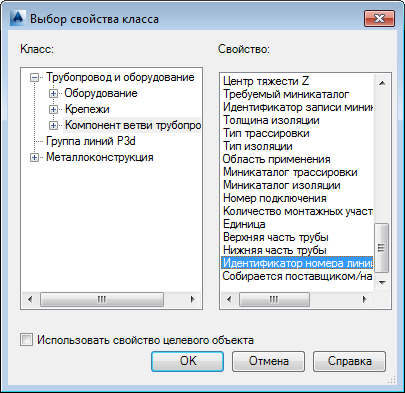
- Нажмите "OK", чтобы закрыть диалоговое окно "Выбор свойства класса".
- В разделе "Компоновка таблицы" в строке "Столбец" выберите "Идентификатор номера линии".
Прим.: Если не выбрать столбец, то он будет удален из списка.
- Выполните одно из следующих действий:
- Для создания таблицы спецификации двумерного чертежа выберите параметр "Спецификация" и задайте местоположение таблицы.
- Для обновления существующей спецификации выберите "Обновление спецификации".
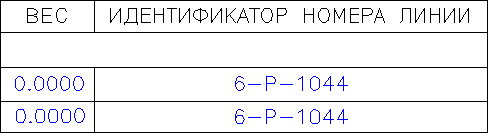
Отображается идентификатор номера линии.
Создание аннотации спецификации ортогонального чертежа ("Настройка проекта")
При отсутствии аннотации спецификации ортогонального чертежа, определенной для проекта, ее можно добавить в окне "Настройка проекта".
Прим.: Если настройки аннотаций спецификаций не определены для проекта и вы пытаетесь создать аннотацию спецификации ортогонального чертежа, отображается сообщение об ошибке: Для проекта не заданы аннотации спецификации. Настройка аннотации спецификации задает блок с тегом определения атрибута BOM_ID и применяется к компонентам ветвей трубопровода и крепежам.
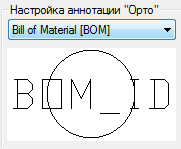
Настройка аннотации спецификации в окне "Настройка проекта"
- В дереве "Настройка проекта" разверните узел "Настройки DWG Plant 3D"
 "Определения классов Plant 3D"
"Определения классов Plant 3D"  "Трубопровод и оборудование".
"Трубопровод и оборудование". - Щелкните "Компонент ветви трубопровода".
- Под разделом "Настройка аннотации ортогонального чертежа" щелкните "Добавить аннотацию". Появится диалоговое окно "Параметры обозначения".
- В поле "Имя обозначения" укажите имя. Например, Спецификация.
- В списке "Использовать конечные свойства" щелкните "Да".
- В списке "Использовать выноску" щелкните "Да".
- Если не задано имя блока, выполните следующие действия:
- В разделе "Блок" щелкните многоточие (...).
- В диалоговом окне "Выбор чертежа блока" укажите projSymbolStyle.dwg в папке проекта. Появится диалоговое окно "Выбор блоков".
- В списке "Доступные блоки" щелкните блок, имя (например: Oval Tag Style_3dblock).
- Щелкните "ОК", чтобы закрыть диалоговое окно "Выбор блоков".
- Щелкните "ОК", чтобы закрыть диалоговое окно "Параметры обозначений".
- Под разделом "Настройка аннотации ортогонального чертежа" щелкните "Редактировать блок".
- В редакторе блоков дважды щелкните определение атрибута, чтобы открыть диалоговое окно "Редактирование определения атрибута".
- В поле "Тег" введите BOM_ID.

Щелкните "OK", чтобы закрыть диалоговое окно "Редактирование определения атрибута".
- (Необязательно) Задайте выравнивание текста для определения атрибута (например, посередине по центру) и наметьте геометрию для блока. Например, создайте окружность радиусом 0,15 дюйма или 4,5 мм.
- В ленте на вкладке "Редактор блоков" выберите "Закрыть редактор блоков" и сохраните изменения.
- (Необязательно) Если требуется поддержка аннотаций спецификаций для таких крепежных элементов, как уплотнитель, в дереве "Настройка проекта" щелкните "Крепежи" и повторите шаги 3–13. Укажите другое имя в шаге 4 (например, Спецификация крепежа).
- Щелкните "OK", чтобы закрыть окно "Настройка проекта".
Задачи
Дата: 2019-02-19, просмотров: 382.